SourceTree Atlassian账号注册和登录教程
前言:
作为一个国内开发者而言使用Git操作神器SoureTree最大的问题就是账号注册问题,因为注册账号的链接在不FQ的情况下基本上是打不开的(弄过的童鞋应该都体会过),所以有的时候我们需要借助一些FQ工具助我们一臂之力。如蓝灯,谷歌访问助手等,该篇博客主要是讲解一下如何注册SoreceTree(我的版本是3.3.9)的Atlassian账号,文末还有一个SourceTree跳过注册安装使用的教程(不知道是不是我的版本太高的原因按照该篇博客的教程操作了还是不起作用,这里仅供大家参考,推荐使用注册账号的方式来进行登录)。
SourceTree简单介绍:
SourceTree 是 Windows 和Mac OS X 下免费的 Git 和 Hg 客户端管理工具,同时也是Mn版本控制系统工具。支持创建、克隆、提交、push、pull 和合并等操作。并且拥有一个精美简洁的界面,大大简化了开发者与代码库之间的Git操作方式,这对于那些不熟悉Git命令的开发者来说非常实用。
SourceTree拥有完整的Git功能:
通过一个简单的用户界面即可使用所有的Git命令
通过一次单击,即可管理所有的Git库,无论是托管的还是本地的
通过一次单击,即可进行commit、push、pull、merge等操作
一些先进的功能,如补丁处理、rebase、shelve、cherry picking等
SourceTree下载地址:
官网地址(下载可能比较忙):
腾讯软件中心下载地址(推荐):
首先下载一个适合自己的代理:
注意:如下提供的两个是我自己平时使用比较多的,当然也可以自己搭建代理,看个人需求!
蓝灯:
官网地址:https://lantern.io/en_US/
GitHub开源地址:https://github.com/getlantern/download
谷歌访问助手:
极简插件下载地址:https://chrome.zzzmh.cn/info?token=gocklaboggjfkolaknpbhddbaopcepfp
直接使用开发者模式添加插件时遇到的问题:
最全的Chrome插件安装方法! 解决 CRX_HEADER_INVALID 解决方案:https://chrome.zzzmh.cn/help?token=setup
SourceTree Atlassian账号注册地址:
https://www.atlassian.com/zh/try/cloud/signup?product=jira-software.ondemand

直接使用Atlassian账号登录SourceTree:
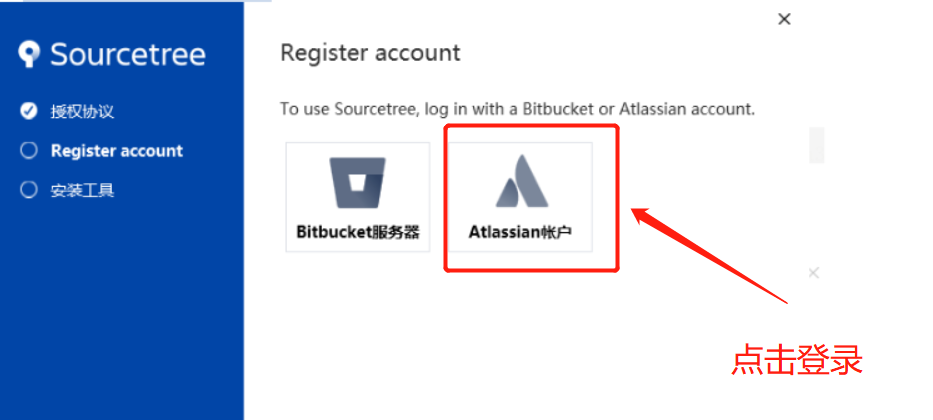
直接点击Atlassian账号登录,然后在弹出的窗口中输入刚才注册好的Atlassian账号(注意在登录的时候可能会比较慢需要慢慢等待,FQ就不需要等待这么久了)!
登录成功后显示界面:
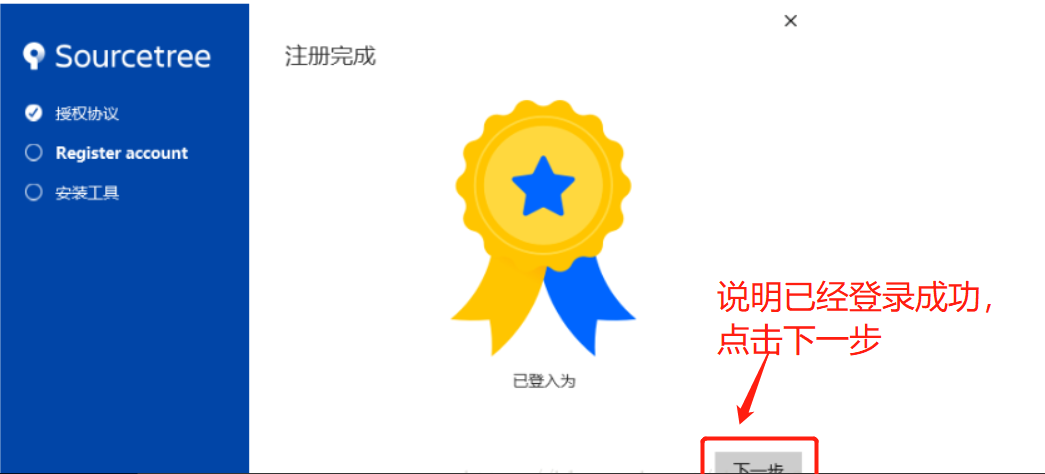
选择分布式版本控制系统(Git or Mercurial):
可能很多同学对Mercurial这个轻量级分布式版本控制系统都比较陌生吧,确实我也是第一次认识他惭愧,关于Mercurial的介绍可以看百度百科(https://baike.baidu.com/item/Mercurial/6615059?fr=aladdin),这里就不细讲了,因为我们在日常开发学习用的最多的还是Git,所以我们在选择[我不想使用Mercurial]即可。
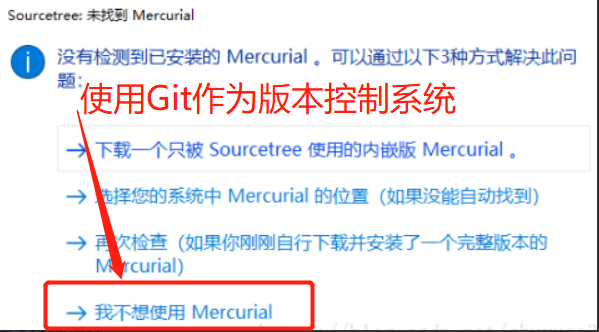
SourceTree跳过注册安装使用:
注意:这里不知道是不是我的SourceTree版本太高的原因按照该篇博客的教程操作了还是不起作用,大家有需要可以看看(仅供参考)。
SourceTree使用详解:
该篇博客主要概述的是关于连接远程仓库,克隆,拉取,提交,推送,新建/切换/合并分支,冲突解决。
作者名称:追逐时光者
作者简介:一个热爱编程、善于分享、喜欢学习、探索、尝试新事物和新技术的全栈软件工程师。
本文版权归作者和博客园共有,欢迎转载,但未经作者同意必须保留此段声明,且在文章页面明显位置给出原文链接,否则保留追究法律责任的权利。如果该篇文章对您有帮助的话,可以点一下右下角的【♥推荐♥】,希望能够持续的为大家带来好的技术文章,文中可能存在描述不正确的地方,欢迎指正或补充,不胜感激。



